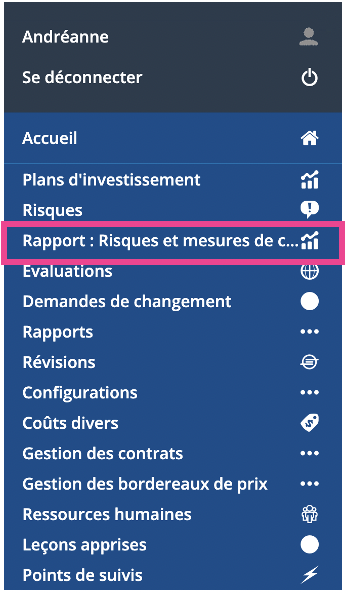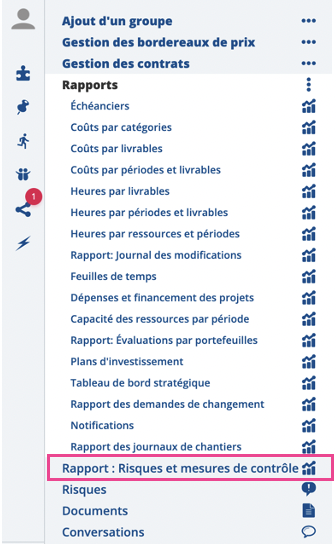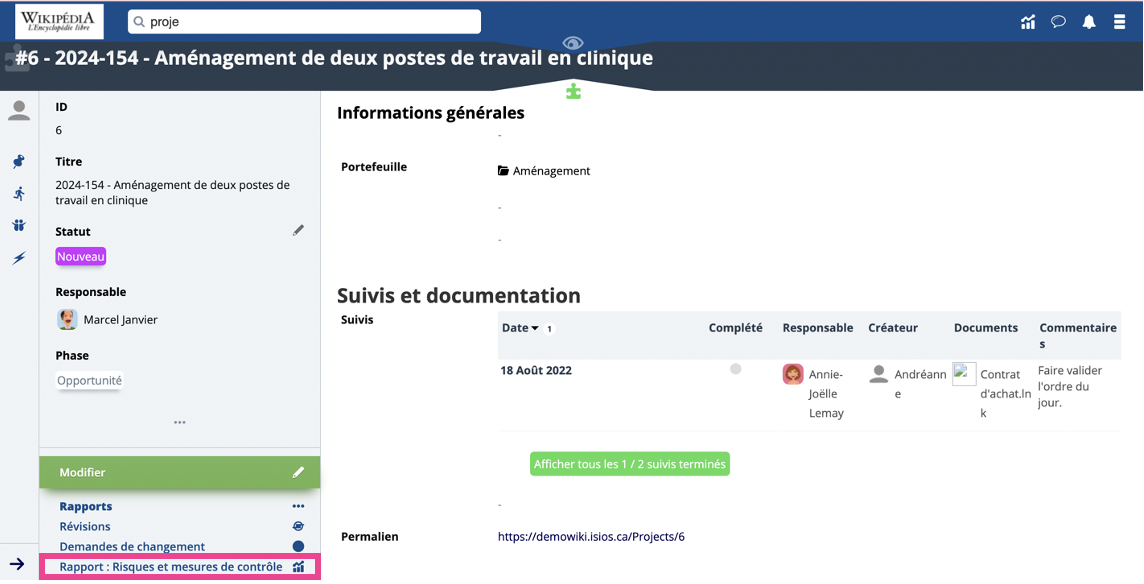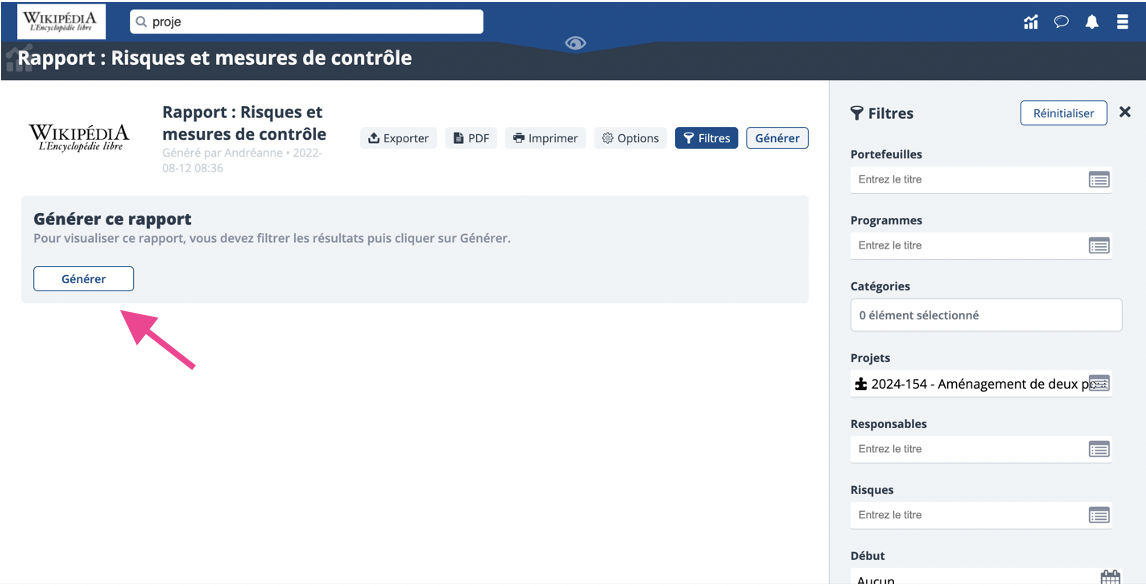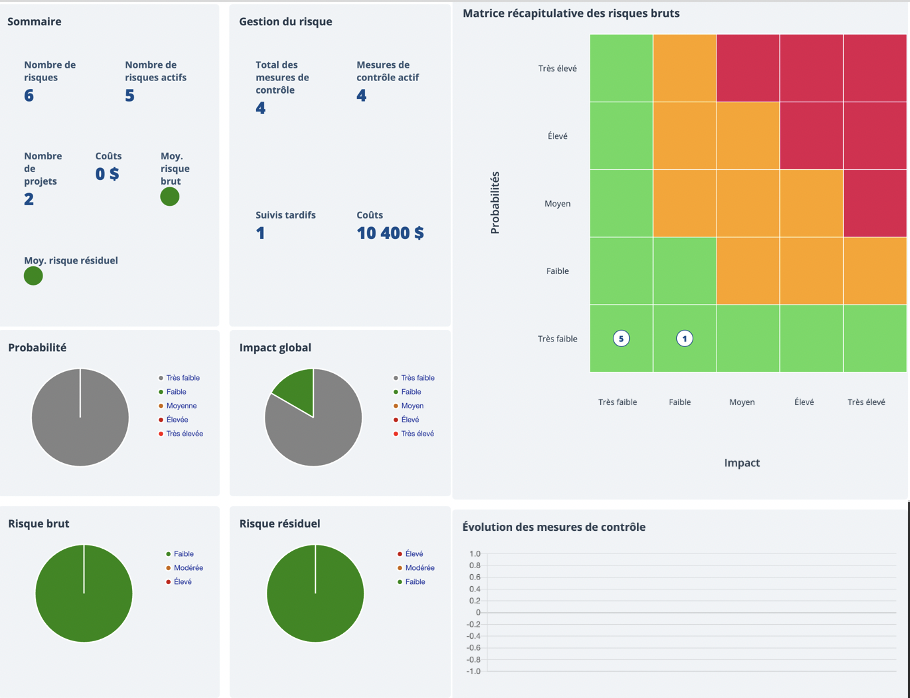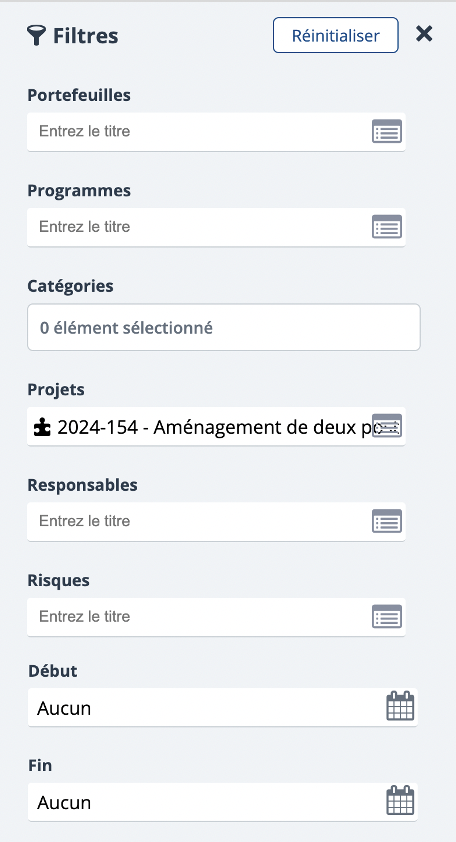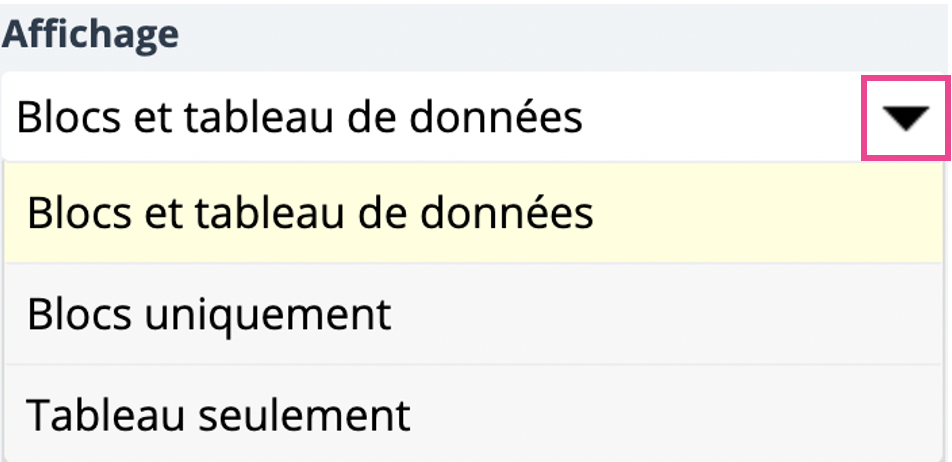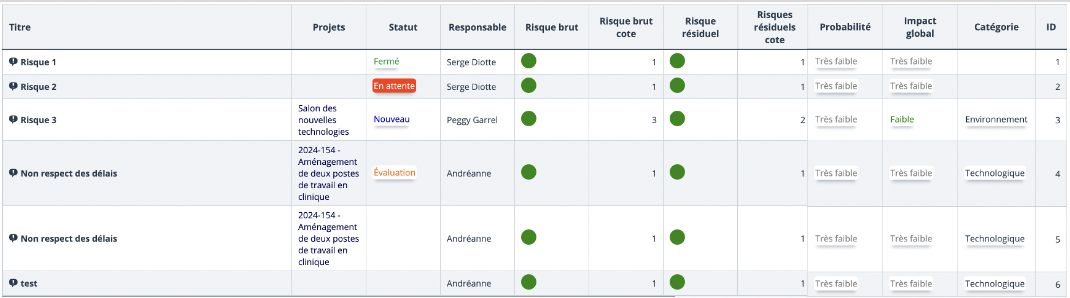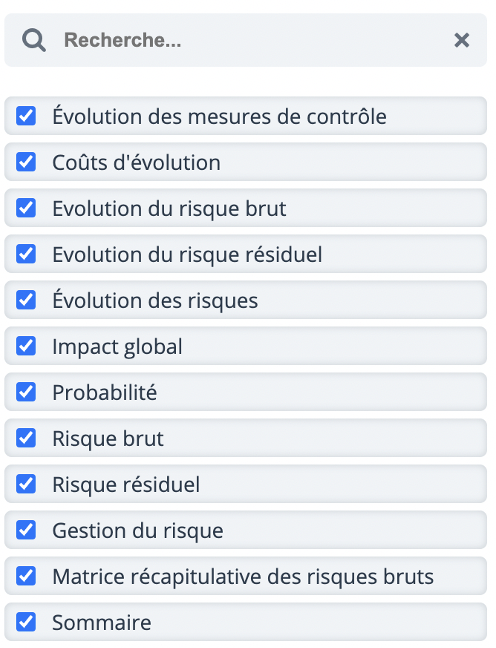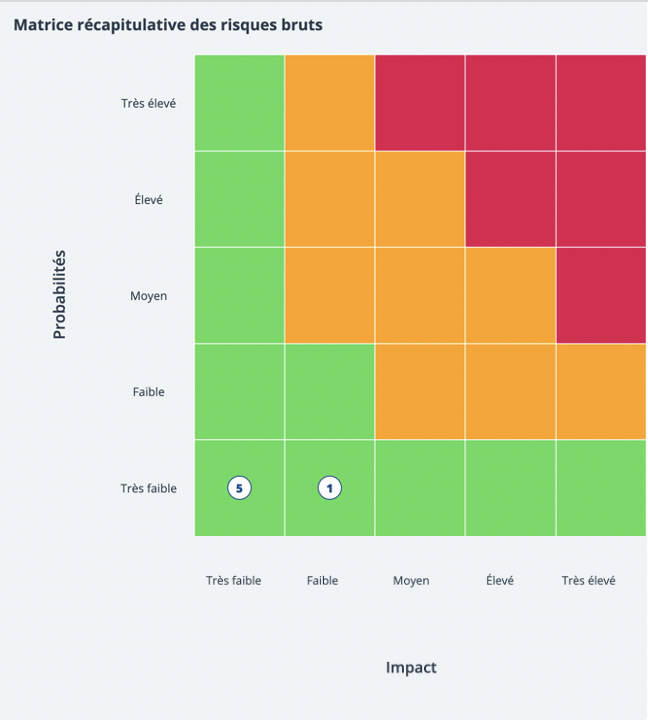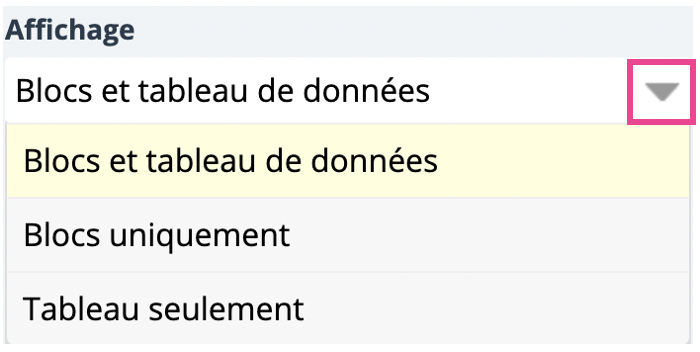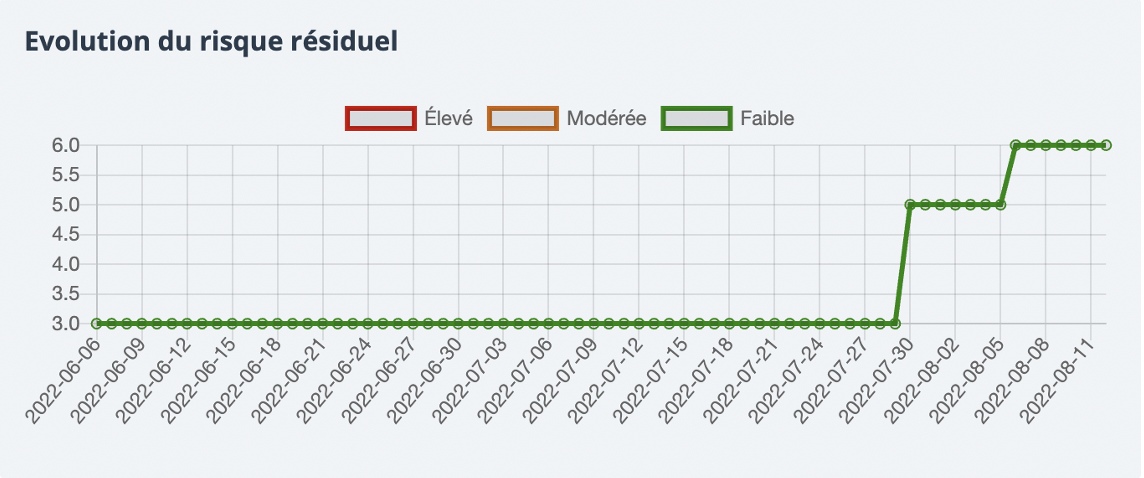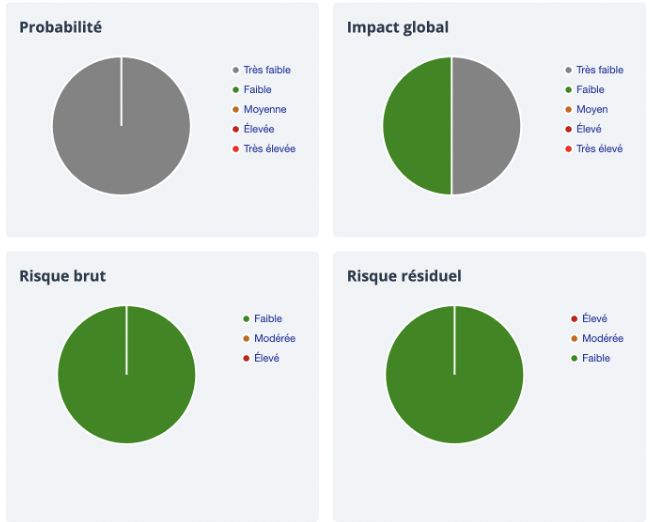Rapport des risques et mesures de contrôle : Différence entre versions
| (30 révisions intermédiaires par le même utilisateur non affichées) | |||
| Ligne 5 : | Ligne 5 : | ||
Afin d'aider les responsables à avoir une compréhension immédiate de la situation des risques dans un projet et de cibler rapidement les risques les plus préoccupants pour lesquels des mesures de contingence doivent être développées, ISIOS vous donne accès à un outil efficace de génération de rapports. | Afin d'aider les responsables à avoir une compréhension immédiate de la situation des risques dans un projet et de cibler rapidement les risques les plus préoccupants pour lesquels des mesures de contingence doivent être développées, ISIOS vous donne accès à un outil efficace de génération de rapports. | ||
| − | |||
| − | |||
| − | |||
| Ligne 21 : | Ligne 18 : | ||
Pour pouvoir accéder au rapport des risques et mesures de contrôle, les permissions globales minimum suivantes sont requises : | Pour pouvoir accéder au rapport des risques et mesures de contrôle, les permissions globales minimum suivantes sont requises : | ||
| − | :* | + | |
| − | + | :* Sélectionnez '''Lecture''' au niveau de la ligne des '''Mesures de contrôle des risques'''. | |
| − | |||
| − | [[Image: | + | [[Image:Capture_d’écran,_le_2022-08-12_à_08.27.32.png|center|frame|Permissions requises]] |
| Ligne 34 : | Ligne 30 : | ||
| − | Pour l'outil des rapports des risques et mesures de contrôle vous devez choisir entre différents types de permissions : | + | Pour l'outil des '''rapports des risques et mesures de contrôle''' vous devez choisir entre différents types de permissions : |
:;Permission de ''lecture'' | :;Permission de ''lecture'' | ||
| − | Cette permission permet de générer tous les rapports des risques et mesures de contrôle concernant les projets sur lesquels vous avez été affecté. | + | Cette permission permet de générer tous les rapports des risques et des mesures de contrôle concernant les projets sur lesquels vous avez été affecté. |
<br> | <br> | ||
Pour être effective, cette permission doit être associée à la permission de '''lecture''' sur l'outil '''rapport des risques et mesures de contrôle''' dans les '''permissions projets'''. | Pour être effective, cette permission doit être associée à la permission de '''lecture''' sur l'outil '''rapport des risques et mesures de contrôle''' dans les '''permissions projets'''. | ||
| Ligne 44 : | Ligne 40 : | ||
:;Permission de ''gérer'' | :;Permission de ''gérer'' | ||
| − | Cette permission permet de générer tous les rapports des risques et mesures de contrôle et ''ne tient pas compte'' du fait que vous soyez '''affecté'''. | + | Cette permission permet de générer tous les '''rapports des risques et mesures de contrôle''' et ''ne tient pas compte'' du fait que vous soyez '''affecté'''. |
<br> | <br> | ||
Pour être effective, cette permission doit être associée à la permission '''gérer''' sur l'outil '''rapport des risques et mesures de contrôle''' dans les '''permissions projets'''. | Pour être effective, cette permission doit être associée à la permission '''gérer''' sur l'outil '''rapport des risques et mesures de contrôle''' dans les '''permissions projets'''. | ||
| Ligne 51 : | Ligne 47 : | ||
L'outil de gestion des risques peut être accédé à partir des différents endroits suivants : | L'outil de gestion des risques peut être accédé à partir des différents endroits suivants : | ||
| − | + | :* Barre d'outils | |
| + | :* Menu Burger | ||
::* Menu corporatif | ::* Menu corporatif | ||
::* Tableau de bord d'un projet | ::* Tableau de bord d'un projet | ||
| + | |||
| + | === Barre d'outils === | ||
| + | |||
| + | |||
| + | Pour un accès rapide au '''rapport des risques et mesures de contrôle''', cliquez sur l'icône '''rapport des risques et mesures de contrôle''' présent dans la barre d'outils : | ||
| + | |||
| + | |||
| + | [[Image:Capture_d’écran,_le_2022-08-10_à_08.15.40.png|center|frame|Accès rapide via la barre d'outils]] | ||
| + | |||
| + | |||
| + | === Menu Burger === | ||
| + | |||
| + | |||
| + | Pour accéder à l'outil '''rapport des risques et mesures de contrôle''' via le menu Burger, cliquez sur l'icône. [[Image:Capture_d’écran,_le_2022-07-14_à_08.30.38.png]] Puis, sélectionnez '''rapport des risques et mesures de contrôle'''. | ||
| + | |||
| + | |||
| + | [[Image:Capture_d’écran,_le_2022-08-12_à_08.32.44.png|center|frame|Accès à l'outil via le menu Burger]] | ||
| Ligne 63 : | Ligne 77 : | ||
| − | [[Image: | + | [[Image:Capture_d’écran,_le_2022-08-12_à_08.33.02.png|center|frame|Accès via le menu corporatif]] |
| − | |||
| − | + | == Tableau de bord d'un projet == | |
| − | Pour accéder au rapport des heures par ressources et périodes via le tableau de bord d'un projet, cliquez sur le lien dans la boîte '''Rapports''' : | + | Pour accéder au '''rapport des heures par ressources et périodes''' via le tableau de bord d'un projet, cliquez sur le lien dans la boîte '''Rapports''' : |
| − | [[Image: | + | [[Image:Capture_d’écran,_le_2022-08-12_à_08.35.41.png|center|frame|Accès via le tableau de bord d'un projet]] |
| Ligne 84 : | Ligne 97 : | ||
| − | [[Image: | + | [[Image:Capture_d’écran,_le_2022-08-12_à_08.38.03.png|center|frame|Générer le rapport]] |
| − | [[Image: | + | [[Image:Capture_d’écran,_le_2022-08-12_à_09.38.58.png|center|frame|Rapport généré]] |
| Ligne 98 : | Ligne 111 : | ||
| − | [[Image: | + | [[Image:Capture_d’écran,_le_2022-08-12_à_08.40.10.png|center|frame|Filtres disponibles]] |
| + | |||
| + | |||
| + | :;Portefeuille | ||
| + | : Sélectionnez le ou les portefeuilles choisis sur lesquels vous souhaitez émettre le rapport. | ||
| + | |||
| + | |||
| + | :;Programmes | ||
| + | : Sélectionnez le ou les programmes choisis sur lesquels vous souhaitez émettre le rapport. | ||
| + | |||
| + | :;Catégories | ||
| + | : Sélectionnez le ou les catégories choisies sur lesquelles vous souhaitez émettre le rapport. | ||
| − | ;Projets | + | |
| + | :;Projets | ||
:Sélectionnez le ou les projets choisis sur lesquels vous souhaitez émettre le rapport. | :Sélectionnez le ou les projets choisis sur lesquels vous souhaitez émettre le rapport. | ||
| + | |||
| + | |||
| + | :;Responsables | ||
| + | : Sélectionnez le ou les responsables choisis sur lesquels vous souhaitez émettre le rapport. | ||
| + | |||
| + | |||
| + | :;Risques | ||
| + | : Sélectionnez le ou les risques choisis sur lesquels vous souhaitez émettre le rapport. | ||
| Ligne 109 : | Ligne 142 : | ||
| − | == | + | == Options == |
| Ligne 117 : | Ligne 150 : | ||
| − | [[Image: | + | [[Image:Capture_d’écran,_le_2022-08-12_à_08.57.39.png|center|frame|Options]] |
| Ligne 123 : | Ligne 156 : | ||
Pour plus d'informations concernant les différentes façons d'accéder aux rapports et comment les générer, référez-vous à la section [[Rapports|Ergonomie des rapports]]. | Pour plus d'informations concernant les différentes façons d'accéder aux rapports et comment les générer, référez-vous à la section [[Rapports|Ergonomie des rapports]]. | ||
</div> | </div> | ||
| − | |||
| − | |||
| − | |||
| Ligne 138 : | Ligne 168 : | ||
| − | [[Image: | + | [[Image:Capture_d’écran,_le_2022-08-12_à_09.00.12.png|center|frame|Sélection du type d'affichage]] |
| Ligne 147 : | Ligne 177 : | ||
| − | [[Image: | + | [[Image:Capture_d’écran,_le_2022-08-12_à_09.38.58.png|center|frame|Version graphique]] |
| Ligne 156 : | Ligne 186 : | ||
| − | [[Image: | + | [[Image:Capture_d’écran,_le_2022-08-12_à_09.24.29.png|center|frame|Version tabulaire]] |
| − | === | + | === Grille === |
| − | Option qui permet | + | Option qui permet de paramétrer l'affichage de la grille. |
| − | [[Image: | + | [[Image:Capture_d’écran,_le_2022-08-12_à_09.52.04.png|center|frame|Options d'affichage pour le grille]] |
| − | + | [[Image:Capture_d’écran,_le_2022-08-12_à_09.47.09.png|center|frame|Exemple de la grille ]] | |
| − | |||
| + | ::* Caché : la grille n’apparaîtra pas. | ||
| + | ::* Afficher avec les ID : les ID de chacun des risques apparaîtra. | ||
| + | ::* Afficher avec les totaux : le nombre total de risques apparaîtra. | ||
| − | |||
| − | |||
| − | |||
| − | |||
| − | |||
| − | |||
| − | |||
| − | |||
| − | |||
| − | |||
| − | |||
| − | |||
| − | |||
| − | |||
| − | |||
| − | |||
| − | |||
| − | |||
| − | |||
| − | |||
| − | |||
| − | |||
| − | |||
| − | |||
| − | |||
| − | |||
| − | |||
| − | |||
| − | |||
| − | |||
| − | |||
| − | |||
| + | === Évolution dans le temps === | ||
| − | |||
| − | |||
| − | + | Option qui permet de paramétrer l'affichage du graphique représentant l'évolution dans le temps. | |
| − | |||
| + | [[Image:Capture_d’écran,_le_2022-08-12_à_11.09.23.png|center|frame|Option pour le graphique de l'évolution des risques et mesures dans le temps]] | ||
| + | [[Image:Capture_d’écran,_le_2022-08-12_à_11.04.31.png|center|frame|Graphique]] | ||
| + | === Autres options === | ||
| + | Pour les graphiques de types circulaires, vous pourrez faire apparaître une représentation des éléments ci-dessous concernant les risques et les mesures de contrôle : | ||
| + | [[Image:Capture_d’écran,_le_2022-08-12_à_11.12.00.png|center|frame|Graphiques circulaires]] | ||
| − | + | ::* Probabilité | |
| − | + | ::* Risques bruts | |
| − | + | ::* Maîtrise des risques | |
| − | + | ::* Suivi en retard | |
| − | + | ::* Impact | |
| − | + | ::* Mesures de contrôle | |
| − | + | ::* Risque résiduel | |
| − | + | ::* Mesures en retard | |
| − | |||
| − | |||
| − | |||
| − | |||
| − | |||
| − | |||
| − | |||
| − | |||
| − | |||
| − | |||
| − | |||
| − | |||
| − | |||
| − | |||
| − | |||
| − | |||
| − | |||
| − | |||
| − | |||
| − | |||
| − | |||
| − | |||
| − | |||
| − | |||
| − | |||
| − | |||
| − | ::* | ||
| − | ::* | ||
| − | ::* | ||
| − | |||
| − | |||
| − | |||
| − | |||
| − | |||
| − | |||
| − | |||
| − | |||
| − | |||
| − | |||
| − | |||
| − | |||
| − | |||
| − | |||
| − | |||
| − | |||
| − | |||
| − | |||
| − | |||
| − | |||
| − | |||
| − | |||
| − | |||
| − | |||
| − | |||
| − | |||
| − | |||
| − | |||
| − | |||
| − | |||
| − | |||
| − | |||
| − | ::* | ||
| − | |||
| − | ::* | ||
| − | |||
| − | |||
| − | |||
| − | |||
| − | |||
| − | |||
| − | |||
| − | |||
| − | |||
| − | |||
| − | |||
| − | |||
| − | |||
| − | |||
| − | |||
| − | : | ||
| − | |||
| − | |||
| − | : | ||
| − | |||
| − | |||
| − | |||
| − | |||
| − | : | ||
| − | |||
| − | |||
| − | : | ||
| − | |||
| − | |||
| − | |||
| − | |||
| − | |||
| − | |||
| − | |||
| − | |||
| − | |||
| − | |||
| − | |||
| − | |||
| − | |||
| − | |||
| − | |||
| − | |||
| − | |||
Version actuelle datée du 12 août 2022 à 10:15
Une solution de gestion des risques soit être en mesure de donner les outils nécessaires pour évaluer l'étendue des risques qui pourraient compromettre la réalisation des biens livrables à l'intérieur des contraintes imposées et de s'assurer que chacun des risques déterminés fait l'objet d'un suivi rigoureux tout au long de la phase de réalisation du projet.
Afin d'aider les responsables à avoir une compréhension immédiate de la situation des risques dans un projet et de cibler rapidement les risques les plus préoccupants pour lesquels des mesures de contingence doivent être développées, ISIOS vous donne accès à un outil efficace de génération de rapports.
Sommaire
Accès à l'outil
Permissions requises
Pour pouvoir accéder au rapport des risques et mesures de contrôle, les permissions globales minimum suivantes sont requises :
- Sélectionnez Lecture au niveau de la ligne des Mesures de contrôle des risques.
Pour plus d'informations, consultez la section sur la Gestion des permissions
Pour l'outil des rapports des risques et mesures de contrôle vous devez choisir entre différents types de permissions :
- Permission de lecture
Cette permission permet de générer tous les rapports des risques et des mesures de contrôle concernant les projets sur lesquels vous avez été affecté.
Pour être effective, cette permission doit être associée à la permission de lecture sur l'outil rapport des risques et mesures de contrôle dans les permissions projets.
- Permission de gérer
Cette permission permet de générer tous les rapports des risques et mesures de contrôle et ne tient pas compte du fait que vous soyez affecté.
Pour être effective, cette permission doit être associée à la permission gérer sur l'outil rapport des risques et mesures de contrôle dans les permissions projets.
L'outil de gestion des risques peut être accédé à partir des différents endroits suivants :
- Barre d'outils
- Menu Burger
- Menu corporatif
- Tableau de bord d'un projet
Barre d'outils
Pour un accès rapide au rapport des risques et mesures de contrôle, cliquez sur l'icône rapport des risques et mesures de contrôle présent dans la barre d'outils :
Menu Burger
Pour accéder à l'outil rapport des risques et mesures de contrôle via le menu Burger, cliquez sur l'icône. ![]() Puis, sélectionnez rapport des risques et mesures de contrôle.
Puis, sélectionnez rapport des risques et mesures de contrôle.
Menu corporatif
Pour accéder au rapport des risques et mesures de contrôle, cliquez sur le lien situé dans la boîte Rapports :
Tableau de bord d'un projet
Pour accéder au rapport des heures par ressources et périodes via le tableau de bord d'un projet, cliquez sur le lien dans la boîte Rapports :
Interface du rapport des risques et mesures de contrôle
Générer le rapport
Pour générer le rapport, cliquer sur le bouton Générer :
Pour plus d'informations concernant les différentes façons d'accéder aux rapports et comment les générer, référez-vous à la section Ergonomie des rapports.
Filtres possibles
- Portefeuille
- Sélectionnez le ou les portefeuilles choisis sur lesquels vous souhaitez émettre le rapport.
- Programmes
- Sélectionnez le ou les programmes choisis sur lesquels vous souhaitez émettre le rapport.
- Catégories
- Sélectionnez le ou les catégories choisies sur lesquelles vous souhaitez émettre le rapport.
- Projets
- Sélectionnez le ou les projets choisis sur lesquels vous souhaitez émettre le rapport.
- Responsables
- Sélectionnez le ou les responsables choisis sur lesquels vous souhaitez émettre le rapport.
- Risques
- Sélectionnez le ou les risques choisis sur lesquels vous souhaitez émettre le rapport.
- Dates
- Il est possible de générer un rapport pour un intervalle de temps.
Options
Les éléments affichés sur le rapport des risques et mesures de contrôle peuvent être personnalisés.
Pour ce faire, cliquez sur le bouton Options situé en bas de l'interface du rapport :
Pour plus d'informations concernant les différentes façons d'accéder aux rapports et comment les générer, référez-vous à la section Ergonomie des rapports.
Affichage
Vous pouvez sélectionner le type d'affichage des données sous forme :
- de graphique et tableau
- de graphique seulement
- de tableau seulement
- La version graphique
Une fois généré, le rapport pourrait ressembler à ceci :
- La version tabulaire
La version tabulaire du rapport a un rendu plus classique :
Grille
Option qui permet de paramétrer l'affichage de la grille.
- Caché : la grille n’apparaîtra pas.
- Afficher avec les ID : les ID de chacun des risques apparaîtra.
- Afficher avec les totaux : le nombre total de risques apparaîtra.
Évolution dans le temps
Option qui permet de paramétrer l'affichage du graphique représentant l'évolution dans le temps.
Autres options
Pour les graphiques de types circulaires, vous pourrez faire apparaître une représentation des éléments ci-dessous concernant les risques et les mesures de contrôle :
- Probabilité
- Risques bruts
- Maîtrise des risques
- Suivi en retard
- Impact
- Mesures de contrôle
- Risque résiduel
- Mesures en retard
Retrouvez ces informations en images sur notre Tutoriel #26